
Pridanie, zmena usporiadania a vymazanie strán v Pages na Macu
V dokumentoch na spracovanie textu sa nové strany pridajú automaticky, keď pri písaní dosiahnete koniec strany. Nové strany môžete pridávať aj manuálne. V dokumentoch s rozložením strany môžete strany pridávať len manuálne.
Poznámka: Ak chcete zistiť, aký typ dokumentu máte, pozrite si tému Úvod do dokumentov na spracovanie textu a dokumentov s rozložením strany.
Môžete tiež duplikovať, vymazať a preusporiadať sekcie (v dokumente na spracovanie textu) a strany (v dokumente s rozložením strany) a skombinovať dokumenty, prípadne presúvať obsah medzi dokumentmi toho istého typu.
Pridanie novej strany
V dokumente určenom na spracovanie textu: Umiestnite kurzor na mieste, kde sa má pridať nová strana, a potom kliknite na tlačidlo
 na paneli s nástrojmi. Za kurzorom sa pridá prázdna strana.
na paneli s nástrojmi. Za kurzorom sa pridá prázdna strana.V dokumente s rozložením strany: Kliknite kdekoľvek na strane, za ktorú chcete pridať novú stranu, a potom kliknite na tlačidlo
 na paneli s nástrojmi. Automaticky sa pridá prázdna strana. Ak však pre šablónu existujú ďalšie predlohy, môžete vybrať stranu, ktorá sa má pridať.
na paneli s nástrojmi. Automaticky sa pridá prázdna strana. Ak však pre šablónu existujú ďalšie predlohy, môžete vybrať stranu, ktorá sa má pridať.
Duplikovanie strán
V dokumente na spracovanie textu môžete duplikovať sekciu a potom vymazať všetky strany, ktoré už nepotrebujete. V dokumente s rozložením strany môžete duplikovať jednotlivé strany.
Kliknite na
 na paneli s nástrojmi a vyberte Miniatúry strán.
na paneli s nástrojmi a vyberte Miniatúry strán.Vyberte miniatúry strán, ktoré chcete duplikovať, a potom vyberte Upraviť > Duplikovať výber (v menu Upraviť v hornej časti obrazovky).
Duplikovaná sekcia alebo strany sa pridajú pod originál.
Vykonajte jednu z nasledujúcich akcií:
Odstránenie nežiaducich strán v novej sekcii: V dokumente na spracovanie textu označte na stranách celý text a všetky objekty a stlačte na klávesnici kláves Delete. Po vyčistení sa strana odstráni.
Presunutie sekcie alebo strany: Na postrannom paneli vyberte sekciu (v dokumente na spracovanie textu) alebo stranu (v dokumente s rozložením strán), ktorú chcete presunúť, a potom ju potiahnite na požadované miesto v dokumente. Presunúť môžete naraz niekoľko strán, ale sekciu môžete naraz presunúť iba jednu.
Preusporiadanie strán
V dokumente s rozložením strán môžete preusporiadať strany tak, aby sa zobrazovali v ľubovoľnom poradí.
Poznámka: V dokumente na spracovanie textu nemôžete preusporiadať strany (keďže text prechádza z jednej strany na druhú), môžete však kopírovať a vkladať obsah z jednej strany na druhú.
V dokumente s rozložením strán kliknite na paneli s nástrojmi na
 a potom vyberte Miniatúry strán.
a potom vyberte Miniatúry strán.Vyberte miniatúru strany a potom ju presuňte na požadované miesto.
Tip: Ak chcete preusporiadať viac ako jednu stranu, pri klikaní na miniatúry strán, ktoré chcete preusporiadať, stlačte kláves Command. Potom kláves Command pustite. So stlačeným klávesom Control kliknite na jednu z označených miniatúr strany a potom vyberte Vystrihnúť. So stlačeným klávesom Control kliknite na miniatúru strany, za ktorou má nasledovať obsah, a potom vyberte Vložiť.
Kopírovanie a vkladanie strán medzi dokumentmi
Rýchly spôsob, ako opätovne použiť obsah, predstavuje kopírovanie sekcie z jedného dokumentu na spracovanie textu do iného, alebo kopírovanie strán z jedného dokumentu s rozložením strany do iného (kopírovanie a vloženie môžete vykonať aj v tom istom dokumente).
V dokumente, z ktorého chcete kopírovať, kliknite na
 a vyberte Miniatúry strán.
a vyberte Miniatúry strán.Vykonajte jednu z nasledujúcich akcií:
Skopírovanie sekcie v dokumente na spracovanie textu: So stlačeným klávesom Control kliknite na miniatúru strany, ktorú chcete kopírovať (za všetkými miniatúrami strán danej sekcie sa zobrazí farba pozadia).
Skopírovanie strany v dokumente s rozložením strany: So stlačeným klávesom Control kliknite na miniatúru strany, ktorú chcete skopírovať.
Kopírovanie viacerých strán v dokumente s rozložením strany: Počas výberu strán, ktoré chcete kopírovať, stlačte kláves Shift alebo Command a potom so stlačeným klávesom Control kliknite na jednu z označených miniatúr.
V menu skratiek vyberte Kopírovať (alebo Vystrihnúť, ak chcete odstrániť pôvodnú stranu).
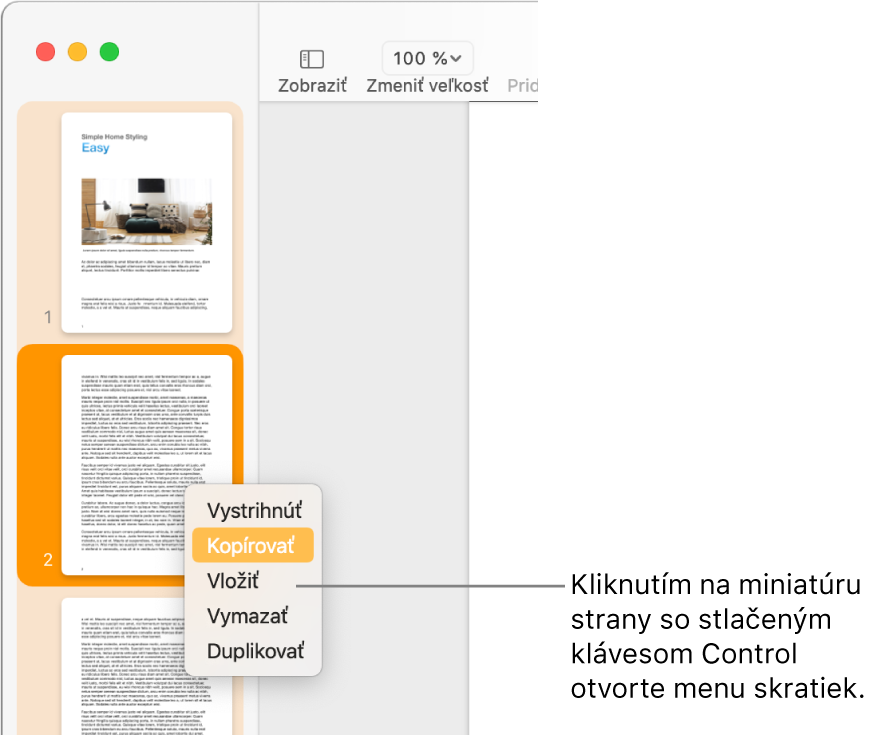
Otvorte dokument, do ktorého chcete vložiť obsah, kliknite na
 a vyberte Miniatúry strán.
a vyberte Miniatúry strán.Podržte kláves Control, kliknite na miniatúru strany, ktorá má nasledovať za vloženým obsahom, a potom vyberte Vložiť.
V dokumente na spracovanie textu sa sekcia vloží za poslednú stranu sekcie, ktorú ste vybrali.
Poznámka: Sekciu alebo strany nie je možné vložiť na začiatok dokumentu. Namiesto toho ich vložte za prvú stranu alebo sekciu a potom ich preusporiadajte.
Ak kopírujete strany z dokumentu, ktorý používa odlišnú počiatočnú šablónu, alebo strany, ktoré používajú predlohy vytvorené vami, strany sa skopírujú spolu s predlohami, na ktorých sú založené.
Vymazanie strany
Jediným spôsobom, ako vymazať stranu v dokumente na spracovanie textu, je vymazať všetko na strane vrátane neviditeľných znakov ako zlomy odsekov a elementy formátovania. Ak chcete vymazať stranu v dokumente s rozložením strán, označte miniatúru danej strany na postrannom paneli.
Vymazanie strany v dokumente na spracovanie textu: Označte všetok text a objekty na strane (alebo na viacerých stranách) a potom stláčajte Delete na klávesnici, kým strana nezmizne.
Ak je strana, ktorú chcete vymazať, prázdna, kliknite na začiatok nasledujúcej strany (aby sa kurzor umiestnil pred prvý text alebo grafický prvok) a potom stlačte Delete na klávesnici, kým strana nezmizne.
Tip: Ak chcete zobraziť skryté symboly formátovania, vyberte Zobraziť > Zobraziť neviditeľné (v menu Zobraziť v hornej časti obrazovky).
Vymazanie strany v dokumente s rozložením strany: Kliknite na
 na paneli s nástrojmi, vyberte Miniatúry strán, vyberte miniatúru strany, ktorú chcete vymazať, a potom stlačte kláves Delete na klávesnici. Ak chcete vybrať viac strán, stlačte kláves Command počas vyberania miniatúr strany.
na paneli s nástrojmi, vyberte Miniatúry strán, vyberte miniatúru strany, ktorú chcete vymazať, a potom stlačte kláves Delete na klávesnici. Ak chcete vybrať viac strán, stlačte kláves Command počas vyberania miniatúr strany.
Ak ste nechtiac niečo vymazali a chcete to vrátiť, vyberte Upraviť > Odvolať (v menu Upraviť v hornej časti obrazovky) alebo stlačte na klávesnici klávesy Command-Z.
Ak obsah dokumentu zmizne
Ak obsah vášho dokumentu zmizne počas pokusu o vymazanie strany, dokument bol nastavený na spracovanie textu a vymazávať môžete len sekcie a nie jednotlivé strany.
Ak chcete obnoviť stratený obsah, vyberte Upraviť > Odvolať (v menu Upraviť v hornej časti obrazovky) alebo stlačte na klávesnici klávesy Command-Z.
Postupujte podľa pokynov na vymazanie strany v dokumente na spracovanie textu v téme Vymazanie strany vyššie.